
- •Введение
- •Новые возможности модуля трехмерного моделирования
- •Получение лицензии на работу с трехмерными моделями
- •Глава 80. Общие принципы моделирования
- •80.1. Порядок работы при создании детали
- •80.1.1. Эскизы
- •80.1.2. Операции
- •80.2. Порядок работы при создании сборки
- •80.2.1. Проектирование «снизу вверх»
- •80.2.2. Проектирование «сверху вниз»
- •80.2.3. Смешанный способ проектирования
- •80.3. Вспомогательные построения
- •Глава 81. Особенности интерфейса
- •81.1. Управляющие элементы и команды
- •81.2. Инструментальные панели
- •81.3. Дерево модели
- •81.3.1. Отображение последовательности построения модели в окне Дерева
- •81.3.2. Отображение структуры модели в окне Дерева
- •81.3.3. Настройка отображения Дерева модели
- •81.3.4. Дополнительное окно Дерева модели
- •81.3.5. Названия и пиктограммы объектов в Дереве
- •81.3.6. Указатель окончания построения модели
- •Глава 82. Базовые приемы работы
- •82.1. Создание файла модели
- •82.2. Система координат, базовые плоскости
- •82.3. Управление изображением
- •82.3.1. Масштабирование и сдвиг изображения
- •82.3.2. Поворот модели
- •82.3.3. Настройка управления изображением
- •82.4. Ориентация модели
- •82.4.1. Сохранение текущей ориентации
- •82.4.2. Настройка изменения ориентации
- •82.5. Отображение модели
- •82.6. Перспектива
- •82.6.1. Настройка параметров перспективной проекции
- •82.7. Выбор объектов
- •82.7.1. Выбор объектов в окне
- •82.7.2. Фильтры объектов
- •82.7.3. Выбор скрытых, совпадающих или близко расположенных объектов
- •82.7.4. Выбор в Дереве модели
- •82.7.5. Настройка цветов выделенных и указанных объектов
- •82.8. Управление видимостью объектов
- •82.9. Управление цветом и свойствами поверхности объектов
- •Глава 83. Требования к эскизам
- •83.1. Элемент выдавливания
- •83.1.1. Требования к эскизу основания
- •83.1.2. Требования к эскизу приклеиваемого (вырезаемого) элемента
- •83.2. Элемент вращения
- •83.3. Кинематический элемент
- •83.3.1. Требования к эскизу сечения
- •83.3.2. Требования к траектории
- •83.4. Элемент по сечениям
- •83.4.1. Требования к эскизам сечений
- •83.4.2. Требования к эскизу осевой линии
- •Глава 84. Общие свойства формообразующих элементов
- •84.1. Элемент выдавливания
- •84.1.1. Направление выдавливания
- •84.1.2. Глубина выдавливания
- •84.1.3. Угол уклона
- •84.2. Элемент вращения
- •84.2.1. Тип элемента вращения
- •84.2.2. Направление вращения
- •84.2.3. Угол вращения
- •84.3. Кинематический элемент
- •84.3.1. Указание сечения элемента и траектории его движения
- •84.3.2. Тип движения сечения
- •84.4. Элемент по сечениям
- •84.4.1. Указание сечений и осевой линии элемента
- •84.4.2. Способ построения тела у крайних сечений
- •84.4.3. Траектория соединения сечений
- •84.5. Тонкая стенка
- •84.5.1. Общие приемы создания тонкой стенки
- •84.5.2. Параметры тонкой стенки
- •85.1. Создание эскиза основания
- •85.1.1. Параметрический режим в эскизе
- •85.1.2. Ориентация плоскости эскиза
- •85.2. Выполнение формообразующей операции
- •85.2.1. Элемент выдавливания
- •85.2.2. Элемент вращения
- •85.2.3. Кинематический элемент
- •85.2.4. Элемент по сечениям
- •Глава 86. Приклеивание и вырезание формообразующих элементов
- •86.1. Создание эскиза на плоской грани детали
- •86.2. Проецирование в эскиз существующих объектов
- •86.3. Приклеивание элементов
- •86.3.1. Элемент выдавливания
- •86.3.2. Элемент вращения
- •86.3.3. Кинематический элемент
- •86.3.4. Элемент по сечениям
- •86.4. Вырезание элементов
- •86.4.1. Выбор способа вырезания
- •86.4.2. Элемент выдавливания
- •86.4.3. Элемент вращения
- •86.4.4. Кинематический элемент
- •86.4.5. Элемент по сечениям
- •Глава 87. Многотельное моделирование
- •87.1. Примеры использования многотельного моделирования
- •87.2. Особенности работы с многотельными деталями
- •87.3. Отображение многотельной детали в Дереве модели
- •87.4. Область применения операций добавления и удаления материала детали
- •87.4.1. Способы задания области применения операции
- •87.4.2. Автоопределение области применения операции
- •87.5. Булева операция
- •87.6. Особенности построения массивов элементов в многотельной детали
- •Глава 88. Дополнительные конструктивные элементы
- •88.1. Скругление
- •88.1.1. Способ построения скруления
- •88.1.2. Скругление с переменным радиусом
- •88.2. Фаска
- •88.3. Круглое отверстие
- •88.4. Ребро жесткости
- •88.4.1. Требования к эскизу ребра жесткости
- •88.4.2. Формирование ребра жесткости
- •88.5. Тонкостенная оболочка
- •88.6. Уклон
- •88.7. Линия разъема
- •88.7.1. Требования к эскизу линии разъема
- •88.7.2. Разбиение грани
- •88.8. Резьба
- •Глава 89. Отсечение части детали
- •89.1. Сечение плоскостью
- •89.2. Сечение по эскизу
- •89.2.1. Требования к эскизу
- •89.2.2. Выполнение отсечения
- •Глава 90. Массивы элементов
- •90.1. Общие приемы создания массивов элементов
- •90.1.1. Экземпляры массива
- •90.1.2. Особенности построения массивов элементов
- •90.2. Массив по сетке
- •90.2.1. Параметры сетки
- •90.2.2. Геометрический массив
- •90.2.3. Результат копирования
- •90.3. Массив по концентрической сетке
- •90.3.1. Параметры сетки
- •90.3.2. Ориентация копий
- •90.3.3. Геометрический массив
- •90.3.4. Результат копирования
- •90.4. Массив вдоль кривой
- •90.4.1. Параметры траектории
- •90.4.2. Шаг копирования
- •90.4.3. Ориентация копий
- •90.4.4. Геометрический массив
- •90.4.5. Результат копирования
- •90.5. Зеркальный массив
- •90.6. Зеркально отразить тело
- •Глава 91. Характерные точки
- •Глава 92. Общие сведения
- •92.1. Приемы работы с листовой деталью
- •92.2. Параметры листовой детали
- •92.2.1. Настройка параметров по умолчанию
- •92.3. Переменные листовой детали и работа с ними
- •92.3.1. Особенности работы с переменными листовой детали
- •92.4. Длина развертки сгиба
- •92.4.1. Определение длины развертки при помощи коэффициента положения нейтрального слоя
- •92.4.2. Определение длины развертки способом задания величины сгиба
- •92.4.3. Определение длины развертки способом задания уменьшения сгиба
- •92.4.4. Таблицы сгибов
- •92.5. Фантомы
- •Глава 93. Листовое тело
- •93.1. Построение листового тела
- •93.1.1. С замкнутым эскизом
- •93.1.2. С разомкнутым эскизом
- •Глава 94. Сгибы
- •94.1. Термины и определения
- •94.2. Отображение сгибов в Дереве модели
- •94.3. Общие приемы построения сгибов
- •94.3.1. Направление отсчета и интерпретация значения угла
- •94.3.2. Радиус сгиба
- •94.3.3. Освобождение угла
- •94.3.4. Состояние сгибов
- •94.3.5. Настройка определения длины развертки
- •94.3.6. Редактирование параметров сгиба
- •94.4. Сгиб
- •94.4.1. Размещение сгиба
- •94.4.2. Продолжение сгиба
- •94.4.3. Смещение сгиба
- •94.4.4. Боковые стороны
- •94.4.5. Освобождение сгиба
- •94.5. Сгиб по линии
- •94.5.1. Неподвижная сторона сгиба
- •94.5.2. Способ формирования сгиба
- •94.6. Подсечка
- •94.6.1. Размер подсечки
- •94.6.2. Подсечка с добавлением материала и подсечка без добавления материала
- •94.6.3. Плоский участок подсечки
- •94.7. Замыкание углов
- •94.7.1. Способы замыкания
- •94.7.2. Обработка угла
- •94.7.3. Зазор
- •94.7.4. Продолжение замыкания
- •94.7.5. Принцип построения замыкания встык и плотного замыкания
- •94.7.6. Принцип построения замыкания с перекрытием
- •94.7.7. Выполнение замыкания
- •Глава 95. Пластины
- •95.1. Требования к эскизу пластины
- •95.2. Формирование пластины
- •Глава 96. Отверстия
- •96.1. Отверстие
- •96.2. Вырез
- •96.2.1. Требования к эскизу
- •96.2.2. Формирование выреза
- •Глава 97. Разгибание и сгибание сгибов. Развертка
- •97.1. Разгибание и сгибание
- •97.1.1. Неподвижная грань
- •97.1.2. Выбор сгибов
- •97.2. Развертка
- •97.2.1. Параметры развертки
- •97.2.2. Ориентация Развертка
- •97.2.3. Удаление параметров развертки
- •97.3. Особенности разгибания и сгибания
- •97.4. Чертеж развертки
- •Глава 98. Штамповочные элементы
- •98.1. Общие приемы построения
- •98.1.1. Направление построения
- •98.1.2. Скругление ребер основания
- •98.1.3. Сохранение настроек
- •98.2. Штамповка
- •98.2.1. Профиль штамповки
- •98.2.2. Неподвижная сторона
- •98.2.3. Высота
- •98.2.4. Боковые стенки
- •98.2.5. Скругление боковых ребер
- •98.2.6. Скругление ребер дна
- •98.3. Буртик
- •98.3.1. Требования к эскизу
- •98.3.2. Обработка концов
- •98.3.3. Просмотр образца
- •98.3.4. Способ построения
- •98.4. Жалюзи
- •98.4.1. Требования к эскизу
- •98.4.2. Высота
- •98.4.3. Ширина
- •98.4.4. Способ построения
- •Глава 99. Вспомогательные оси
- •99.1. Ось через две вершины
- •99.2. Ось на пересечении плоскостей
- •99.3. Ось через ребро
- •99.4. Ось конической грани
- •Глава 100. Вспомогательные плоскости
- •100.1. Смещенная плоскость
- •100.2. Плоскость через три вершины
- •100.3. Плоскость под углом к другой плоскости
- •100.4. Плоскость через ребро и вершину
- •100.5. Плоскость через вершину параллельно другой плоскости
- •100.6. Плоскость через вершину перпендикулярно ребру
- •100.7. Нормальная плоскость
- •100.8. Касательная плоскость
- •100.9. Плоскость через ребро параллельно/перпендикулярно другому ребру
- •100.10. Плоскость через ребро параллельно/перпендикулярно грани
- •100.11. Средняя плоскость
- •Глава 101. Контрольные и присоединительные точки
- •Глава 102. Пространственные кривые и точки
- •102.1. Спирали. Общие приемы построения
- •102.2. Цилиндрическая спираль
- •102.2.1. Способ построения
- •102.2.2. Число витков, шаг, высота
- •102.2.3. Направление построения
- •102.2.4. Направление навивки
- •102.2.5. Начальный угол
- •102.2.6. Диаметр спирали
- •102.2.7. Положение спирали
- •102.3. Коническая спираль
- •102.3.1. Начальный диаметр
- •102.3.2. Конечный диаметр
- •102.4. Сплайны и ломаные. Общие приемы построения
- •102.4.1. Способы задания вершин
- •102.4.2. Таблица параметров вершин
- •102.4.3. Замкнутая или разомкнутая кривая
- •102.5. Сплайн
- •102.5.1. Связывание вершины с опорной точкой
- •102.5.2. Тип сплайна
- •102.6. Ломаная
- •102.6.1. Особенности вершин ломаной, связанных с опорными точками
- •102.6.2. Построение по точкам
- •102.6.3. Построение по осям
- •102.6.4. Построение по объектам
- •102.6.5. Встраивание совокупности вершин
- •102.6.6. Редактирование параметров вершины ломаной
- •102.7. Точка
- •Глава 103. Поверхности
- •103.1. Импортированная поверхность
- •103.2. Поверхность выдавливания
- •103.3. Поверхность вращения
- •103.4. Кинематическая поверхность
- •103.5. Поверхность по сечениям
- •103.6. Заплатка
- •103.7. Удаление граней
- •103.8. Сшивка поверхностей
- •Глава 104. Добавление компонентов в сборку
- •104.1. Добавление компонента из файла
- •104.1.1. Автоматическая фиксация первого компонента
- •104.2. Создание компонента на месте
- •104.2.1. Создание детали на месте
- •104.2.2. Сопряжение На месте
- •104.2.3. Создание подсборки на месте
- •104.3. Вставка в сборку одинаковых компонентов
- •104.4. Добавление стандартного изделия
- •104.4.1. Подключение Библиотеки крепежа
- •104.4.2. Использование моделей из библиотеки
- •Глава 105. Задание положения компонента в сборке
- •105.1. Перемещение компонентов. Общие сведения
- •105.1.1. Контроль соударений
- •105.1.2. Автоматическое наложение сопряжений в процессе перемещения
- •105.2. Сдвиг компонента
- •105.3. Поворот компонента
- •105.4. Перестроение сборки
- •105.5. Фиксация компонента
- •Глава 106. Сопряжение компонентов сборки
- •106.1. Общие приемы создания сопряжений
- •106.1.1. Ориентация компонентов
- •106.1.2. Дополнительные приемы
- •106.2. Совпадение
- •106.3. Соосность
- •106.4. Параллельность
- •106.5. Перпендикулярность
- •106.6. Расположение элементов на заданном расстоянии
- •106.6.1. Ближайшее решение
- •106.6.2. Задание произвольного расстояния
- •106.7. Расположение элементов под углом друг к другу
- •106.7.1. Ближайшее решение
- •106.7.2. Задание произвольного угла
- •106.8. Касание
- •106.9. Сопряжение На месте
- •Глава 107. Операции в сборке
- •107.1. Формообразующие операции
- •107.2. Область применения операции
- •107.3. Булевы операции над деталями
- •107.3.1. Вычитание
- •107.3.2. Объединение
- •Глава 108. Массивы компонентов
- •108.1. Общие приемы создания массивов компонентов
- •108.2. Массив по образцу
- •108.3. Массив по сетке
- •108.4. Массив по концентрической сетке
- •108.5. Массив вдоль кривой
- •Глава 109. Параметрические свойства модели
- •109.1. Вариационная параметризация эскиза
- •109.2. Иерархическая параметризация модели
- •109.2.1. Просмотр отношений объектов
- •109.2.2. Иерархические параметрические связи объектов
- •109.3. Сопряжение компонентов сборки
- •Глава 110. Использование переменных и выражений
- •110.1. Окно работы с переменными
- •110.2. Присвоение значений переменным модели
- •110.2.1. Ввод числового значения
- •110.2.2. Ввод выражения
- •110.2.4. Ссылка на переменную внешнего файла
- •110.2.5. Обновление ссылок
- •110.2.6. Информационная переменная
- •110.3. Работа с переменными в эскизах
- •110.3.1. Размеры в эскизах
- •110.3.2. Переменные в эскизах
- •110.4. Внешние переменные моделей
- •Глава 111. Трехмерный макроэлемент
- •111.1. Создание трехмерного макроэлемента
- •111.2. Управление показом состава макроэлемента
- •111.3. Изменение состава макроэлемента
- •111.4. Разрушение макроэлемента
- •111.5. Удаление макроэлемента
- •Глава 112. Создание чертежа текущей модели
- •Глава 113. Получение информации о модели
- •113.1. Основные сведения
- •113.2. Дополнительные сведения
- •Глава 114. Проверка пересечений компонентов сборки
- •Глава 115. Разнесение компонентов сборки
- •Глава 116. Упрощение отображения модели
- •116.1. Настройка режима упрощенного отображения модели
- •116.2. Особенности упрощения подсборок
- •Глава 117. Общие приемы редактирования
- •117.1. Редактирование эскиза
- •117.2. Размещение эскиза на плоскости
- •117.3. Смена плоскости эскиза
- •117.4. Редактирование параметров объекта
- •117.5. Изменение набора исходных и опорных объектов
- •117.6. Редактирование параметров в Окне работы с переменными
- •117.7. Удаление объекта
- •117.8. Редактирование модели с помощью Указателя окончания построения
- •117.9. Изменение порядка построения
- •117.10. Исключение объектов из расчетов
- •117.11. Предупреждения об ошибках
- •117.12. Предупреждения о необходимости перестроения модели
- •Глава 118. Особенности редактирования отдельных объектов
- •118.1. Массив
- •118.1.1. Удаление отдельных экземпляров массива
- •118.1.2. Восстановление удаленных экземпляров массива
- •118.2. Круглое отверстие
- •118.2.1. Редактирование параметров отверстия
- •118.2.2. Редактирование положения отверстия
- •118.3. Точка
- •Глава 119. Редактирование сборки
- •119.1. Редактирование компонента в окне
- •119.2. Редактирование компонента на месте
- •119.3. Редактирование моделей, вставленных из библиотеки
- •119.4. Редактирование сопряжений
- •119.5. Перемещение компонентов сборки
- •119.6. Разрушение массива компонентов
- •Глава 120. Измерения
- •120.1. Расстояние и угол
- •120.2. Длина ребра
- •120.3. Площадь
- •120.4. МЦХ модели
- •120.5. Настройка точности измерений
- •Глава 121. Библиотека эскизов
- •121.1. Подключение библиотеки эскизов
- •121.2. Использование библиотеки эскизов
- •121.3. Пользовательская библиотека отверстий
- •Глава 122. Библиотека моделей
- •122.1. Особенности библиотечных моделей
- •Глава 123. Обмен информацией с другими системами
- •123.1. Импорт
- •123.2. Экспорт
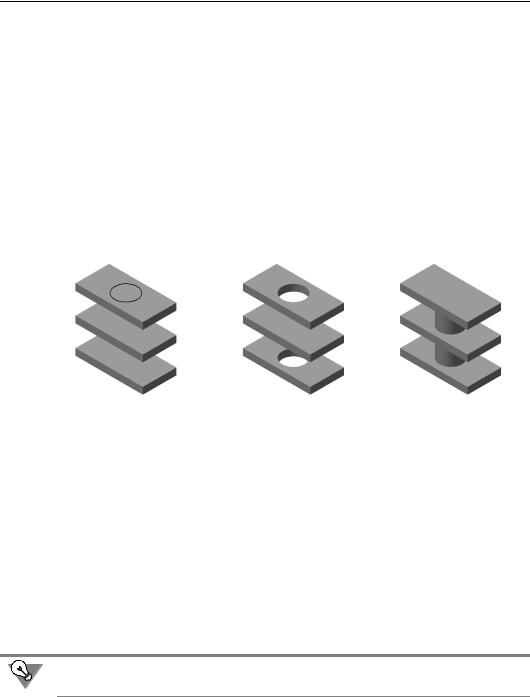
Часть XVIII.Приемы моделирования деталей
87.4.Область применения операций добавления и удаления материала детали
Область применения операции — набор тел, которые модифицируются в результате операции.
При добавлении материала детали, т.е. при приклеивании формообразующих элементов и создании листового тела, область применения определяет тела, с которыми будет объ! единен создаваемый (редактируемый) элемент, а при удалении, т.е. при вырезании фор! мообразующих элементов, создании круглых отверстий, сечении плоскостью и по эскизу — тела, материал которых будет удален в результате операции.
Например, имеется три тела. На верхней грани тела 1 создан эскиз для операции выдав! ливания — окружность (рис. 87.4, а). Способ определения глубины выдавливания — Через все. В область применения операции могут входить любые из этих тел в любом сочетании. Допустим, область применения составляют тела 1 и 3.
тело 1
тело 2
тело 3
а) |
б) |
в) |
Рис. 87.4. Область применения операции выдавливания: а) исходное состояние детали и эскиз операции,
б) результат вырезания, в) результат приклеивания
Если элемент выдавливания вырезается, то в результате операции отверстие появится только в телах 1 и 3 (рис. 87.4, б). Несмотря на то, что элемент выдавливания проходит через тело 2, оно остается целым, поскольку не включено в область применения опера! ции.
Если элемент выдавливания приклеивается, то получится новое тело, состоящее из тел 1 и 3 и элемента выдавливания (рис. 87.4, в). Несмотря на то, что элемент выдавливания проходит через тело 2, оно остается самостоятельным, поскольку не включено в область применения операции выдавливания.
По умолчанию область применения операции определяется автоматически: в нее вклю! чаются все тела, кроме скрытых, с которыми пересекается элемент, являющийся резуль! татом операции (до завершения операции он показывается в виде фантома).
Таким образом, если вы работаете с пересекающимися телами, то те из них, которые не должны входить в область применения выполняемых операций, рекомендуется скрыть.
При необходимости область применения любой операции можно настроить вручную (см. раздел 87.4.1).
98

Глава 87. Многотельное моделирование
В примерах, приведенных выше, результатом вырезания с автоопределением области применения были бы отверстия во всех трех телах, а результатом приклеивания — одно тело, образованное телами 1, 2, 3 и выдавленным элементом.
Набор тел, составляющих область применения операции, остается неизменным. Вклю! чение отображения тел, которые были скрыты в момент выполнения операции, а также «перетаскивание» тел в Дереве детали не приводят к изменению области применения. Благодаря этому возможно моделирование деталей путем вычитания одного тела из другого.
Например, нужно построить деталь с полостью сложной формы. Для этого можно дейс! твовать следующим образом.
1.Создать первое тело — тело, которое будет определять форму детали, и скрыть его.
2.Создать второе тело — тело, которое будет определять форму полости. Выполняя опе! рации, формирующие тело, можно не производить никаких действий по заданию их об! ластей применения, т.е. использовать умолчательный способ определения области применения — автоопределение. При этом в область применения всех операций будет входить только второе тело.
3.Включить показ первого тела. При этом область применения второго тела не изменится. Другими словами, все операции, выполненные в п.2, в том числе, например, операции вырезания Через все, будут по!прежнему относиться только ко второму телу.
4.Выполнить булеву операцию вычитания второго тела из первого.
Чтобы включить в область применения операции новые тела или исключить из нее име! ющиеся, необходимо войти в режим редактирования этой операции и изменить область ее применения с помощью элементов Панели свойств.
87.4.1.Способы задания области применения операции
В область применения операции могут быть включены:
▼те из видимых (не скрытых) тел, которые пересекаются с элементом, образующимся в результате операции,
▼все видимые тела,
▼все тела.
Тела, исключенные из расчета, не могут включаться в область применения операции.
▼При приклеивании к детали формообразующих элементов, а также при создании листо! вого тела область применения операции задается на вкладке Результат операции Па! нели свойств (рис. 87.5). Группа элементов управления Область применения доступ! на, если активен переключатель Объединение.
▼При вырезании формообразующих элементов область применения задается на вкладке Вырезание Панели свойств (рис. 87.6). Группа элементов управления Область приме нения доступна, если неактивен переключатель Автоопределение.
▼При построении круглого отверстия, а также при рассечении детали поверхностью или по эскизу область применения задается на вкладке Результат операции Панели свойств (рис. 87.7). Группа элементов управления Область применения доступна, ес! ли неактивен переключатель Автоопределение.
99
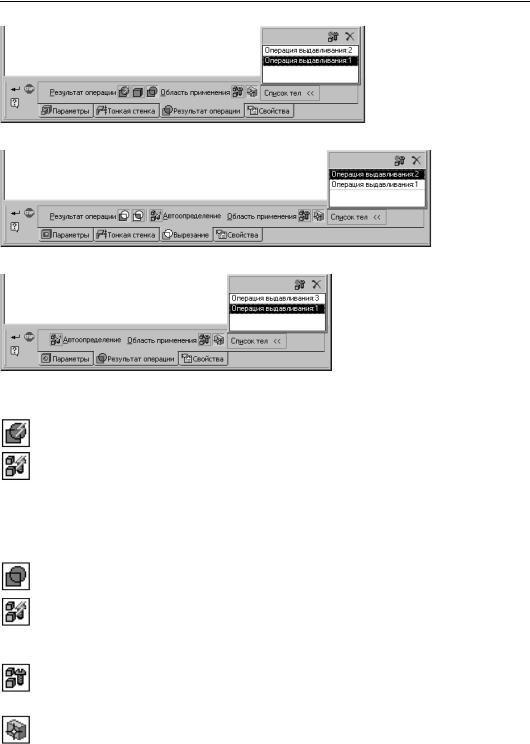
Часть XVIII.Приемы моделирования деталей
Рис. 87.5. Задание области применения приклеиваемого элемента выдавливания
Рис. 87.6. Задание области применения вырезаемого элемента выдавливания
Рис. 87.7. Задание области применения круглого отверстия
Умолчательный способ определения области применения операции — автоопределе! ние. При этом:
▼если материал добавляется, то активен переключатель Автообъединение,
▼если материал удаляется, то активен переключатель Автоопределение области при менения.
Автоматическое определение области применения означает, что в нее включаются все тела, кроме скрытых, с которыми пересекается элемент, являющийся результатом опе! рации. Подробнее — см. раздел 87.4.2.
Если необходимо, вы можете настроить область применения операции произвольным образом.
▼При добавлении материала для этого следует включить переключатель Объединение.
▼При удалении материала для этого следует выключить переключатель Автоопределе ние области применения.
После этого станет доступна группа элементов Область применения. Она содержит два переключателя: Все тела и Ручное указание тел.
Переключатель Все тела позволяет включить в область применения операции все тела, кроме скрытых, вне зависимости от того, пересекаются они с редактируемым элементом или нет.
Переключатель Ручное указание тел позволяет вручную указать тела, которые долж! ны входить в область применения текущей операции. После активизации этого переклю! чателя становится доступна панель Список тел. Она содержит перечень тел, включен!
100
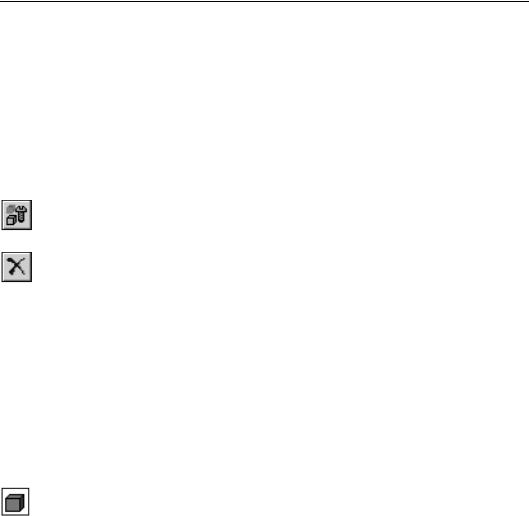
Глава 87. Многотельное моделирование
ных в область применения операции, и две кнопки: Выбрать все и Удалить. Для ручного добавления тел в область применения их следует указать в окне модели или в Дереве модели.
Каждое выбранное тело обозначается в списке названием одного своего объекта. Это может быть объект одного из следующих типов:
▼первый формообразующий элемент,
▼приклеенный формообразующий элемент,
▼приклеенное листовое тело,
▼приклеенная зеркальная копия тела,
▼булева операция.
Кнопка Выбрать все позволяет включить в область применения операции все имеющи! еся в детали тела, в том числе скрытые тела и тела, непересекающиеся с редактируемым элементом.
Кнопка Удалить позволяет исключить тело из области применения.
87.4.2. Автоопределение области применения операции
Особенностью автоматического определения области применения является то, что оно работает только в момент выполнения операции. Результатом его работы является со! здание перечня тел, с которыми во время выполнения операции обнаружено пересече! ние. Чтобы убедиться в этом, войдите в режим редактирования элемента, при создании которого было включено автоматическое определение области применения. Вы увидите, что переключатель автоматического определения области применения на Панели свойств выключен, переключатель Ручное указание тел включен, а панель Список тел содержит названия элементов, принадлежащих телам, с которыми имеются пересече! ния.
▼Если при добавлении материала детали не было обнаружено пересечений создаваемого элемента с другими телами, то элемент создается как самостоятельное тело.
При этом на вкладке Результат операции активизируется переключатель Новое тело.
▼Если при удалении материала детали не было обнаружено пересечений создаваемого элемента с другими телами, то в детали возникает ошибка.
Автоматическое определение области применения операции в некотором роде предпоч! тительнее других способов задания области применения, так как в последнем случае в нее можно случайно включить тела, не имеющие пересечений с редактируемым элемен! том. В этом случае элемент нельзя будет создать. Дело в том, что выполнение операции возможно только при условии, что элемент, являющийся результатом операции, дейс! твительно пересекается с телами, составляющими ее область применения. Если элемент не пересекается хотя бы с одним из тел, входящих в область применения операции, в де! тали возникает ошибка «Объекты не пересекаются».
101
